Iklan
Rsync cukup sederhana: ini adalah alat yang berspesialisasi dalam menyalin file. Bagi kami, ini berarti rsync menghapus banyak ketidaknyamanan yang terlibat dalam pencadangan manual. Ini menghasilkan proses pencadangan yang lebih mulus, dibandingkan dengan menggunakan perintah manipulasi file asli ke terminal Linux Cara Mengelola File di Terminal Linux dan DesktopSetelah Anda membuat perubahan ke Linux, Anda akan menemukan desktop yang masuk akal yang mudah digunakan, dari memasang aplikasi baru dan meluncurkannya hingga mengatur data Anda. Baca lebih banyak .
Misalnya, rsync mengenali file yang tidak berubah dari transfer terakhir, dan menghemat waktu dengan tidak menimpa mereka. Hal-hal lain seperti kemampuan mengompres file Anda juga membuat backup Anda lebih efisien. Sementara hal-hal semacam ini dapat dilakukan secara teoritis dengan tangan, rsync menempatkan semua tugas ini satu alat yang praktis 10 Cara Mudah untuk Mengembalikan Sistem Linux AndaFitur Pemulihan Sistem Windows adalah cara yang baik untuk membuat dan memelihara seluruh cadangan sistem. Andai saja Linux memiliki fitur serupa... oh tunggu, memang - pada kenyataannya, kita punya 10 pilihan untuk memilih ... Baca lebih banyak .
Kami sudah sudah dibahas Grsync Grsync - GUI Sederhana untuk Membantu Anda Menggunakan 'rsync' dengan Mudah [Linux] Baca lebih banyak di masa lalu, tetapi mengetahui bagaimana menggunakan alat untuk menyalakannya (yaitu, rsync) dapat terbukti menjadi aset yang berharga. Semoga artikel ini akan menunjukkan kepada Anda bahwa menggunakan rsync tanpa back-end grafis adalah tugas yang cukup sederhana.
Dasar-Dasar Rsync
Semua perintah rsync pada dasarnya sama, sehingga harus cukup mudah untuk diambil. Ini perintah paling dasar yang hanya menyalin konten dari satu folder ke folder lain:
rsync -r -u -v ~ / Sumber-Folder/ ~ / Salin-Folder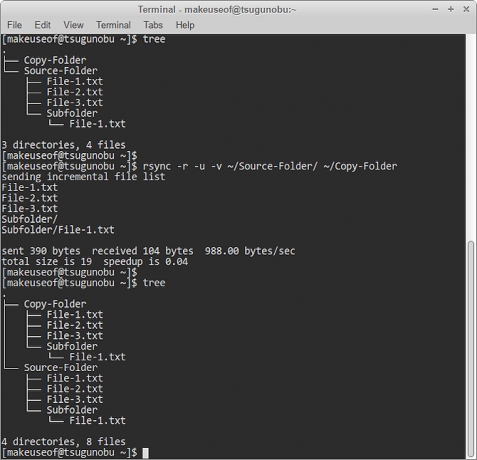
Itu -r Opsi singkatan dari “rekursif“. Sederhananya, tanpa opsi ini, rsync mengabaikan file yang disimpan di dalam folder, artinya tidak akan menyalin semuanya. Kami menambahkan -u opsi (untuk “memperbarui") Untuk memastikan bahwa file yang Anda transfer tidak akan menimpa file dalam folder target yang lebih mutakhir. Misalnya, jika Anda mengedit file di folder transfer, tetapi tidak dari folder asli.
Itu -v opsi (untuk “bertele-tele") Memungkinkan Anda melihat apa yang telah dilakukan rsync, yang bagus untuk memantau perilaku dan tindakannya. Ini tidak sepenuhnya diperlukan, tetapi Anda mungkin akhirnya menghargai informasi tambahan - tanpanya, rsync jauh lebih hening.
Untuk bentuk cadangan yang lebih lanjut, yang harus kita lakukan adalah menambahkan opsi tambahan (mis. -[surat]) ke rsync. Anda benar-benar dapat menggabungkan semua surat ini dalam satu opsi tunggal yang besar (mis., -ruv) jika Anda ingin menghemat ruang. Ingatlah untuk memasukkannya sebelum tentukan folder Anda!
Memilih Direktori Cadangan Anda
Seperti yang Anda lihat di atas, Anda pertama pilih folder yang ingin Anda salin file dari, dan kemudian pilih tempat Anda ingin disalin untuk. Perhatikan juga trailing / di akhir folder sumber. Melakukan ini memastikan bahwa Anda hanya menyalin isi folder, bukan folder itu sendiri. Anda dapat mengabaikan pemotongan-maju ini jika Anda lebih suka membawa folder.
Kiat bermanfaat: ~/ simbol mewakili folder rumah Anda Apa Itu Folder di Direktori Root Linux Anda?Buka file manager di kotak Linux Anda dan pilih Computer di sidebar untuk menampilkan folder sistem Anda. Tetapi apakah Anda tahu apa yang dimiliki masing-masing dari mereka? Mari lihat! Baca lebih banyak (tempat Dokumen, Desktop, Unduhan, Musik, dll. folder disimpan). Ini jauh lebih cepat daripada hanya mengetikkan lokasi folder sumber lengkap Anda, dan ini adalah nama agnostik.
Tidak Termasuk File dan Folder Dengan rsync
Terkadang, Anda tidak ingin mencadangkan seluruh folder senilai data, dan rsync dapat mengatasinya juga. Selain hanya memilih folder yang lebih spesifik untuk disalin, Anda juga dapat menggunakan -mengecualikan pilihan untuk melewati mereka. Ini memungkinkan Anda memberitahu rsync untuk mengabaikan folder, file, atau pola yang dipilih.
rsync -ruv --exclude 'Subfolder' ~ / Source-Folder / ~ / Copy-Folder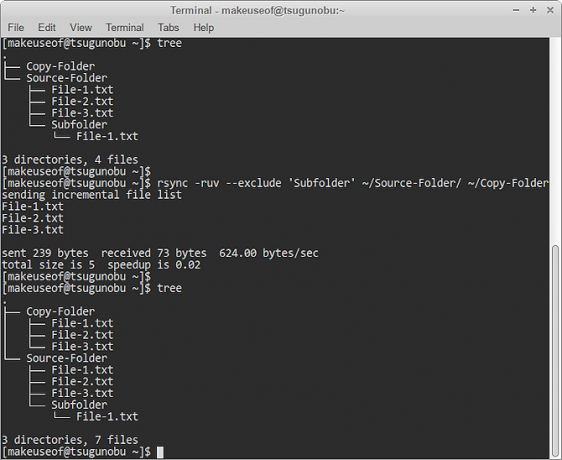
Seperti yang Anda lihat di atas, direktori Subfolder tidak ditransfer. Anda juga dapat mengecualikan file dengan ini: cukup ketik namanya dalam tanda kutip.
Untuk menghentikan beberapa file / folder serupa agar tidak ditransfer, gunakan menu * simbol dengan -mengecualikan pilihan. Ini bertindak sebagai pengganti nama file lainnya.
rsync -ruv --exclude '* .txt' ~ / Source-Folder / ~ / Copy-Folder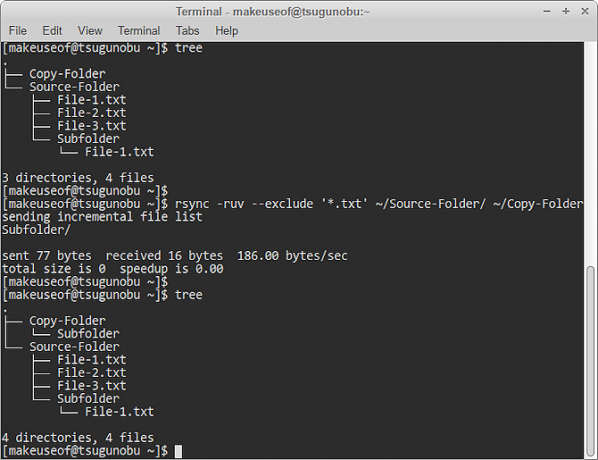
Perintah ini berarti bahwa rsync mengabaikan semua file yang diakhiri dengan .TXT dan hanya disalin di sepanjang folder. Itu * simbol bertindak sebagai a wildcard - ini mewakili semua kata dan huruf potensial yang Anda bisa, dalam contoh ini, nama file TXT. Ini adalah pola pengecualian dasar untuk rsync.
Ada sesuatu yang penting yang harus Anda ketahui tentang pengecualian: mereka berada relatif terhadap sumber salinan Anda! Sederhananya, Anda perlu memberi tahu rsync posisi file yang tidak termasuk dalam kaitannya dengan tempat Anda memilih untuk menyalin file. Berikut ini contohnya dalam permainan:
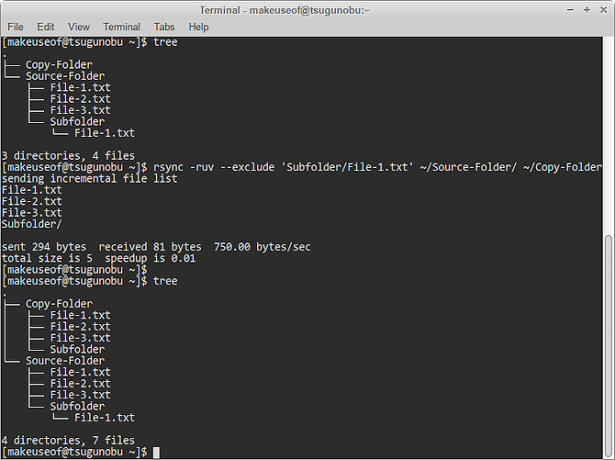
Karena kami menyalin data dari Sumber-Folder direktori, kita tidak perlu menentukan di mana tepatnya Subfolder direktori terletak. Tepat di dalamnya. Namun, jika kita kemudian ingin mengecualikan File-1.txt dari dalam folder itu, kita perlu menyatakan lokasinya, dengan direktori ‘Source-Folder’ sebagai root. Ingatlah hal ini jika Anda menemukan pengecualian Anda gagal!
Membuat Backups Lebih Cepat Dengan rsync
Seperti yang dinyatakan sebelumnya, rsync memiliki kemampuan untuk mengompres file yang disalinnya, lalu mendekompresnya di ujung lainnya. Ini dimaksudkan untuk mengurangi jumlah transfer data yang diperlukan untuk menyalin file, waktu perdagangan untuk penggunaan CPU yang diperlukan untuk kompresi. Jadi jika Anda menggunakan laptop dan ingin menghemat masa pakai baterai 7 Tips Sederhana untuk Meningkatkan Daya Tahan Baterai Laptop Linux AndaBagaimana Anda bisa memeras lebih banyak waktu dari baterai dan menikmati pengalaman komputasi Linux yang benar-benar portabel? Baca lebih banyak , Anda mungkin tidak ingin menggunakan ini.
rsync -ruv -z ~ / Sumber-Folder/ ~ / Salin-Folder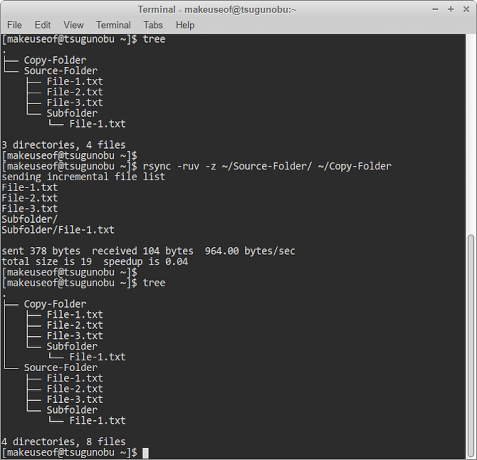
Semua yang kami lakukan di sini adalah menambahkan -z opsi untuk rsync: ini merupakan opsi kompresi. Ini kependekan dari zlib, yang merupakan perangkat lunak yang digunakan rsync untuk melakukan ini. Pada dasarnya (pun intended) itu zip file Anda dari satu tempat ke tempat lain.
Untuk melihat peningkatan dalam kecepatan transfer, cukup lihat output rsync. Lebih khusus lagi, "speedup adalah [x]"(Diukur dalam detik). Gunakan ini sebagai ukuran apakah mengompresi cadangan file Anda layak atau tidak. Setiap komputer berbeda!
Menguji Perairan
Sebelum melompat di ujung yang dalam dan menggunakan rsync yang tepat, selalu baik untuk membuatnya lari kering pertama. Dengan melakukan ini, Anda dapat melihat persis apa yang akan disalin rsync dan di mana, sebelum data dicadangkan. Yang Anda butuhkan adalah menambahkan -n opsi (kependekan dari “tidak ada perubahan yang dibuat") Ke perintah Anda untuk melakukan uji coba:
rsync -ruv -n ~ / Source-Folder / ~ / Copy-Folder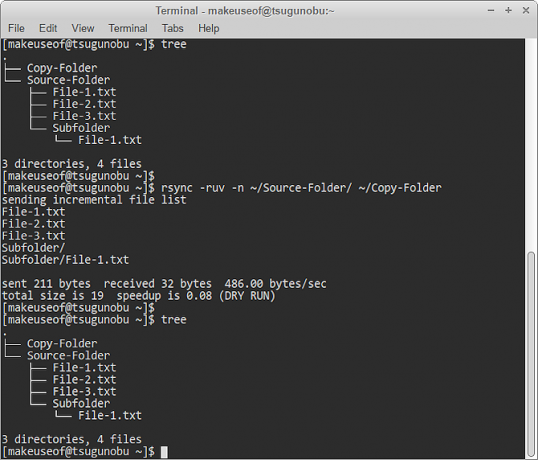
Seperti yang ditunjukkan gambar di atas, sebenarnya tidak ada file yang ditransfer. Namun, Anda masih bisa melihat apa yang akan terjadi jika Anda mengabaikannya -n pilihan. Karenanya, langkah kering di rsync adalah langkah pencegahan yang sangat cepat dan mudah untuk dilakukan, terutama jika Anda menggunakan banyak opsi yang dirantai bersama.
Melangkah Lebih Lanjut
Semoga artikel ini memberi Anda pengetahuan yang diperlukan untuk mencadangkan data Anda dengan cepat dan efisien dari baris perintah. Namun, rsync adalah alat yang sangat serbaguna, jadi jika Anda menemukannya kebutuhan cadangan melebihi dari panduan ini Cara Membuat Cadangan Data di Ubuntu & Distro LainnyaBerapa banyak data sensitif yang akan Anda kehilangan jika disk drive Anda mati? Tentu saja, Anda memerlukan solusi cadangan, tetapi membuat cadangan di Linux bisa rumit jika Anda tidak tahu apa yang Anda lakukan ... Baca lebih banyak , jangan takut untuk memasukkan perintah ini:
man rsync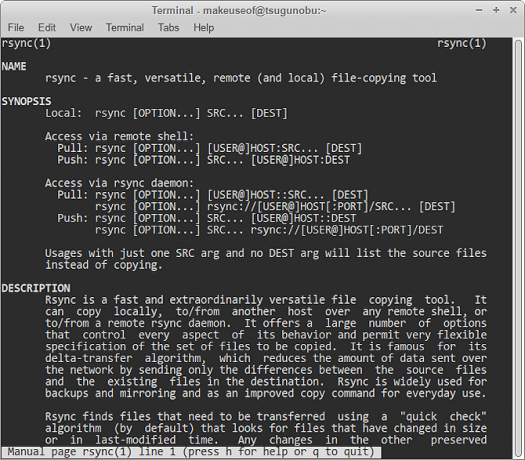
Dokumen yang Anda lihat membahas semua opsi yang dibahas di sini dengan lebih rinci, bersama dengan banyak opsi lainnya. Misalnya, ini menjelaskan cara mengecualikan file dengan ukurannya, berguna untuk memfilter file kosong atau berlebihan.
Apakah Anda lebih suka menggunakan baris perintah untuk membuat cadangan data Anda? Mengapa atau mengapa tidak?
Saat ini sedang belajar untuk BIT, Austin Luong adalah penggemar Linux yang gemar bergaul tentang perangkat lunak bebas. Dia juga suka menulis sci-fi, tetapi hanya dalam privasi hard disk drive-nya.